
Fertigstellen von IMF-Paketen mit Compressor
Das erfolgreiche Erstellen, Konfigurieren und Fertigstellen eines einfachen IMF-Pakets (Interoperable Master Format) mit Compressor erfordert eine Reihe von Schritten. Bevor du beginnst, solltest du sicherstellen, dass alle benötigten Komponenten vorhanden sind. Hierzu gehören unter anderem die Video- und Audiodateien. Außerdem solltest du dich vergewissern, dass die einzelnen Komponenten im richtigen Format für das Paket vorliegen.
IMF-Paket erstellen
Wähle in Compressor „Ablage“ > „Neues IMF-Paket“.
Ein Auftrag für ein IMF-Paket wird im Stapelbereich angezeigt. (Der Stapelbereich kann jeweils nur einen Auftrag mit einem IMF-Paket enthalten.)
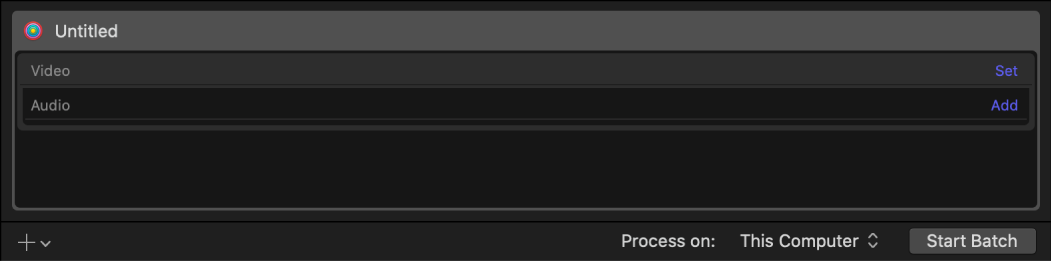
Zum Hinzufügen einer Videodatei zum Paket führst du einen der folgenden Schritte aus:
Bewege eine Videodatei aus dem Finder in die Zeile „Video“.
Klicke rechts neben der Zeile „Video“ auf „Festlegen“, wähle im eingeblendeten Fenster eine Videodatei aus und klicke auf „Öffnen“.
Eine Ausgabezeile mit der ausgewählten Videodatei wird zum Auftrag hinzugefügt.
Hinweis: Du kannst keine Videoelemente aus dem Paket entfernen, nachdem es erstellt wurde. Wenn du ein Videoelement aus einem vorhandenen Paket entfernen möchtest, musst du ein komplett neues Paket erstellen.
Zum Ändern der Video- oder Audioeigenschaften wählst du das Video- oder Audioelement im Stapelbereich aus, öffnest das Informationsfenster „Video“ oder „Audio“ und passt die Werte wunschgemäß an.
Du kannst Bildgrößen von bis zu 4K (4096 x 2160 Pixel) auswählen. Weitere Informationen zu den verfügbaren Video- und Audioeigenschaften findest du unter Formate und Einstellungen in Compressor.
Zum Hinzufügen einer Audiodatei zum Paket führst du einen der folgenden Schritte aus:
Bewege eine Audiodatei aus dem Finder in die Zeile „Audio“.
Klicke rechts neben der Zeile „Audio“ auf „Festlegen“, wähle im eingeblendeten Fenster eine Audiodatei aus und klicke auf „Öffnen“.
Eine Ausgabezeile mit der ausgewählten Audiodatei wird zum Auftrag hinzugefügt.
Zum Entfernen eines Audioelements aus einem Paket klickst du rechts neben der Zeile „Audio“ auf „Entfernen“.
Wähle das Audioelement im Stapelbereich aus, öffne das Informationsfenster „Auftrag“ oder „Audio“ und passe die Werte wunschgemäß an, um die Audioeigenschaften zu ändern.
Wichtig: Zum Erstellen eines gültigen IMF-Pakets musst du im Informationsfenster „Auftrag“ eine Sprache für das Audiomaterial auswählen.
IMF-Paket konfigurieren
Nachdem du ein IMF-Paket erstellt und Medien hinzugefügt hast, musst du im Informationsfenster Produktionsdaten zur Identifikation hinzufügen.
Klicke in Compressor im Stapelbereich auf den obersten Balken des IMF-Pakets.
Das Informationsfenster für das IMF-Paket wird angezeigt. (Klicke auf die Taste „Informationsfenster“
 in der oberen rechten Ecke des Compressor-Fensters, wenn das Informationsfenster ausgeblendet ist.)
in der oberen rechten Ecke des Compressor-Fensters, wenn das Informationsfenster ausgeblendet ist.)Gib im Informationsfenster für das IMF-Paket einen Namen für den Stapel in das Feld „Name“ ein.
Hinweis: Dieser Name wird nur zur Darstellung des Auftrags in den Bereichen „Aktiv“ oder „Abgeschlossen“ in Compressor verwendet.
Gib im Abschnitt „Paketeigenschaften“ des Informationsfensters einen Namen für das Paket ein.
Gib einen Titel und die Quelle des Inhalts für das Paket ein.
Klicke auf „Auswählen“ und wähle den Speicherort auf deinem Computer, an dem du das Paket sichern möchtest.
Du musst einen Speicherort auswählen, damit du mit dem Auftrag fortfahren kannst.
Markiere das Feld „Auftragssegmentierung erlauben“, um die Auftragssegmentierung zuzulassen.
IMF-Paket fertigstellen
Nachdem das Paket richtig geladen und konfiguriert wurde, kannst du es fertigstellen.
Klicke im Compressor-Stapelbereich auf die Taste „Stapel starten“.
Compressor codiert alle Dateien um und kombiniert sie zu einer einzelnen Paketdatei (die an dem im Informationsfenster für das IMF-Paket festgelegten Speicherort gesichert wird).
Dieses Handbuch laden: Apple Books